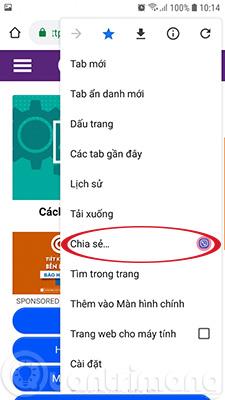Ponuka zdieľania systému Android sa v priebehu rokov zmenila. Táto funkcia je teraz viac prispôsobiteľná a používatelia môžu pripnúť často používané aplikácie a kontakty na začiatok zoznamu, aby k nim mali jednoduchý prístup.
Je zrejmé, že táto funkcia vám ušetrí veľa času, pretože nemusíte listovať v zozname aplikácií, aby ste našli tú, ktorú potrebujete použiť.
Znie to skvele, však? Ako však môžete túto funkciu nastaviť? Tento článok vás prevedie krokmi na pripnutie často používaných aplikácií a kontaktov pre Android do ponuky Zdieľať.
Ako pripnúť aplikácie a kontakty do ponuky Zdieľať v systéme Android
Než začnete, je potrebné mať na pamäti niekoľko vecí. Po prvé, ak pripnete viacero aplikácií, zobrazia sa v abecednom poradí a toto poradie nemôžete zmeniť. Po druhé, ak pripnete kontakt do ponuky priameho zdieľania, príslušné aplikácie sa pripnú do hornej časti bežnej ponuky zdieľania. A nakoniec, všetky aplikácie, ktoré pripnete do ponuky zdieľania, ovplyvnia kontakty, ktoré sa zobrazia v ponuke zdieľania naživo. Postupujte podľa krokov nižšie a pripnite aplikácie a kontakty do ponuky zdieľania.



Krok 1. Otvorte aplikáciu, v ktorej chcete niečo zdieľať, napríklad otvorte prehliadač Chrome na zdieľanie webovej stránky . Kliknite na 3 bodky v pravom hornom rohu.
Krok 2 . Klepnutím na ikonu Zdieľať otvoríte ponuku Zdieľať
Krok 3 . Stlačte a podržte aplikáciu alebo kontakt, ktorý chcete pripnúť, na fotke vyberte Viber.
Krok 4 . Vyberte možnosť Pripnúť/Pripnúť .
Ak chcete odopnúť aplikácie a kontakty, postupujte podľa vyššie uvedených krokov a vyberte možnosť Odopnúť .
Takže teraz, keď chcete získať prístup k svojim aplikáciám a kontaktom, stačí otvoriť ponuku zdieľania a vybrať ju.
Prajem vám úspech!
Pozrieť viac: